Управлять виртуальным сервером вы можете различными способами.
Для Linux (UNIX) систем традиционным способом управления является консоль. Вы можете вводить команды, которые будут выполнены на сервере, и сразу же видеть результат выполнения. Таким образом работают все Linux-дистрибутивы, FreeBSD и многие другие. Программы для работы с протоколом SSH (SSH-клиенты) существуют для каждой операционной системы и зачастую уже встроены в нее.
Для администрирования Windows-серверов чаще всего используется RDP-доступ . В этом случае вы обладаете полноценным графическим доступом к серверу и можете выполнять все те же действия, которые выполняете на обычном компьютере с установленной системой Windows. Программа для работы с RDP, как правило, также встроена в операционную систему, однако иногда ее необходимо устанавливать отдельно.
Для всех этих традиционных типов доступа к серверу необходимо иметь интернет-подключение к серверу. Если же по каким-либо причинам доступ к сети Интернет на VDS прекращен или ограничен, использовать эти протоколы доступа вы не сможете.
КАК ПОЛУЧИТЬ ДОСТУП К КОНСОЛИ ЛЮБОГО СЕРВЕР В МАЙНКРАФТ? — ПОЛУЧИЛ ДОСТУП К КОНСОЛИ VIMEWORLD?
В этом случае на помощь приходит встроенная в виртуализатор система доступа (аналогичная клавиатуре и мыши, подключенным напрямую к серверу или системам IPMI / KVM).
Управление сервером при помощи веб-консоли практически не отличается от подобного управления через SSH или RDP. Но есть некоторые особенности:
- некоторые дистрибутивы выставляют черно-белую цветовую схему для подобного подключения, что может вызвать неудобства, например, при работе в файловом менеджере Midnight commander;
- скорость отображения графического интерфейса будет несколько ниже, чем через специальную программу RDP. Использование веб-консоли для работы с графическими системами рекомендуется только в отдельных случаях, например, в аварийных ситуациях.
Для удобства пользователя VDS эта консоль выводится напрямую через панель управления — она расположена на вкладке Консоль .
В правой части окна вам доступны дополнительные опции:
- Вставка из буфера. По клику на кнопку откроется окно, в которое вы можете ввести или скопировать команду для консоли, так как сама консоль в панели не поддерживает возможность вставки.
- Полноэкранный режим. По клику консоль будет развернута на весь экран.
Вход в систему на Windows-серверах
Кликните на экран интерфейса и введите пароль администратора, который пришел на вашу почту после создания сервера.
Если по каким-то причинам не удается ввести пароль с вашей клавиатуры, можно выполнить следующее:
- Воспользоваться опцией вставки из буфера.
- Воспользоваться экранной клавиатурой, кликнув на значок справа внизу:
Источник: timeweb.cloud
Программа консоль для сервера
17 июня 2016 — 01:26
КАК ПОЛУЧИТЬ КОНСОЛЬ ЛЮБОГО СЕРВЕРА В МАЙНКРАФТ ЗА 5 МИНУТ
Вы не авторизованы, войдите на сайт.
Многие спрашивают, а как установить консоль себе на компьютер.
Mcrcon- поможет вам в этом.
Mcrcon- позволяет удалёно управлять вашим сервером Minecraft с помощью RCON.
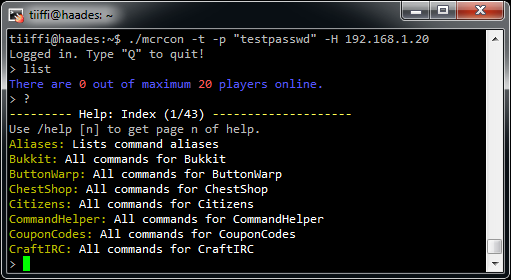
Настройка mcrcon
- Скачанный архив распаковываем (желательно в папку) Запускаем файл create_shortcut.bat должна открыться коноль Вводим ваш IP сервера (без порта) и нажимаем Enter Далее вводим RCON порт (именно rcon , а не порт сервера) и нажимаем Enter Далее вводим пароль RCON и нажимаем Enter Указываем названия ярлыка для запуска RCON (любое название, например myServer) Жмем Enter 2 раза В папке создался новый файл с названием myServer.bat Запускаем файл myServer.bat появилась консоль. Теперь в эту консоль вы можете вводить команды они будут отправляться на ваш сервер прямо с вашего компьютера.
Официальная тема разработчика:ссылка
Скачатьпоследнюю версию для Windowsссылка
![]()
Реклама Заказать хостинг
Надёжный и качественный хостинг Minecraft 24/7 по доступным ценам.
Поддержка модов и плагинов, скоростные SSD диски и быстрая память DDR4.
Кирилл
3 декабря 2016 — 11:31
У меня создалась, я открываю и она сразу закрывается что делать?
Алёшка
5 декабря 2016 — 21:20
Кирилл MasterGamePro сказал(а):
У меня создалась, я открываю и она сразу закрывается что делать?Инструкцию внимательнее смотреть или ничего не делать вообще и забыть о Майнкрафте, и учить уроки.
Кирилл
6 декабря 2016 — 12:22
Алёшка Булыгин сказал(а):
Инструкцию внимательнее смотреть или ничего не делать вообще и забыть о Майнкрафте, и учить уроки. а ты ваше иди ****** там надо было порт от сервера а он написал «Далее вводим RCON порт (именно rcon , а не порт сервера) и нажимаем Enter»
6 декабря 2016 — 12:48
Кирилл MasterGamePro сказал(а):
а ты ваше иди ****** там надо было порт от сервера а он написал «Далее вводим RCON порт (именно rcon , а не порт сервера) и нажимаем Enter»Лол *******, там всё правильно написано, туда надо порт от Rcon вводить.
Алёшка
6 декабря 2016 — 12:57

Сергей
15 октября 2017 — 12:34
Кирилл MasterGamePro сказал(а): У меня создалась, я открываю и она сразу закрывается что делать?Включить ркон на сервере , а если включен, значит сервер запустить.
TARDIS
15 октября 2017 — 19:46
а что если у меня крякозявры?)
MersaK
16 октября 2017 — 04:50
Это у хостера что-то с кодировкой случилось 15 октября с 15:50 У меня тоже вместо кириллы вопросительные знаки в логе.
CKAT
13 декабря 2017 — 15:56
Ребята, кто скачал, киньте пожалуйста эту консоль на файлообменник, т.к. я не могу скачать из-за того что я не в том регионе.
423-Konsol-servera-u-vas-na-kompyutere
Источник: zorotex.org
Скачать плагин OPConsole | Консоль для игроков и донатеров /console

OPConsole — Плагин для сервера Minecraft, добавляет консоль на сервере для игроков и донатеров. Когда игрок — донатер прописывает команду /console, ему выводит слежку за командами игроков и донатер — игрок, может спокойно следить за командами другого игрока.
Команды плагина:
/console — Включить или выключить консоль.
Права плагина:
— console.use — Разрешить использование консоли.
Как установить плагин?
1. Скачайте плагин.
2. Возьмите скачанный файл и перенесите в папку plugins вашего сервера.
3. Перезапустите сервер.
4. Готово.
Скачать:
opconsole.jar
Размер: 3.44 Kb
Скачали 874
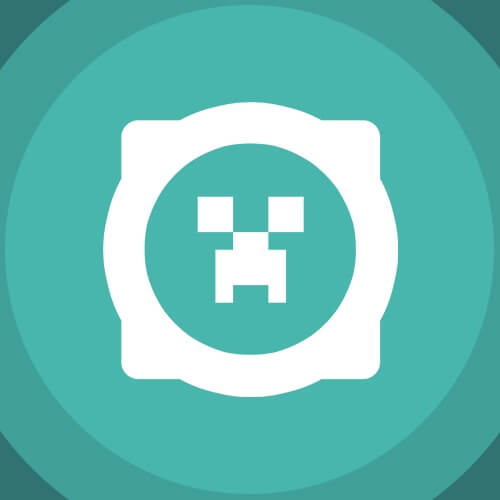
MINESBORKA
Главный администратор
Смотрите также:
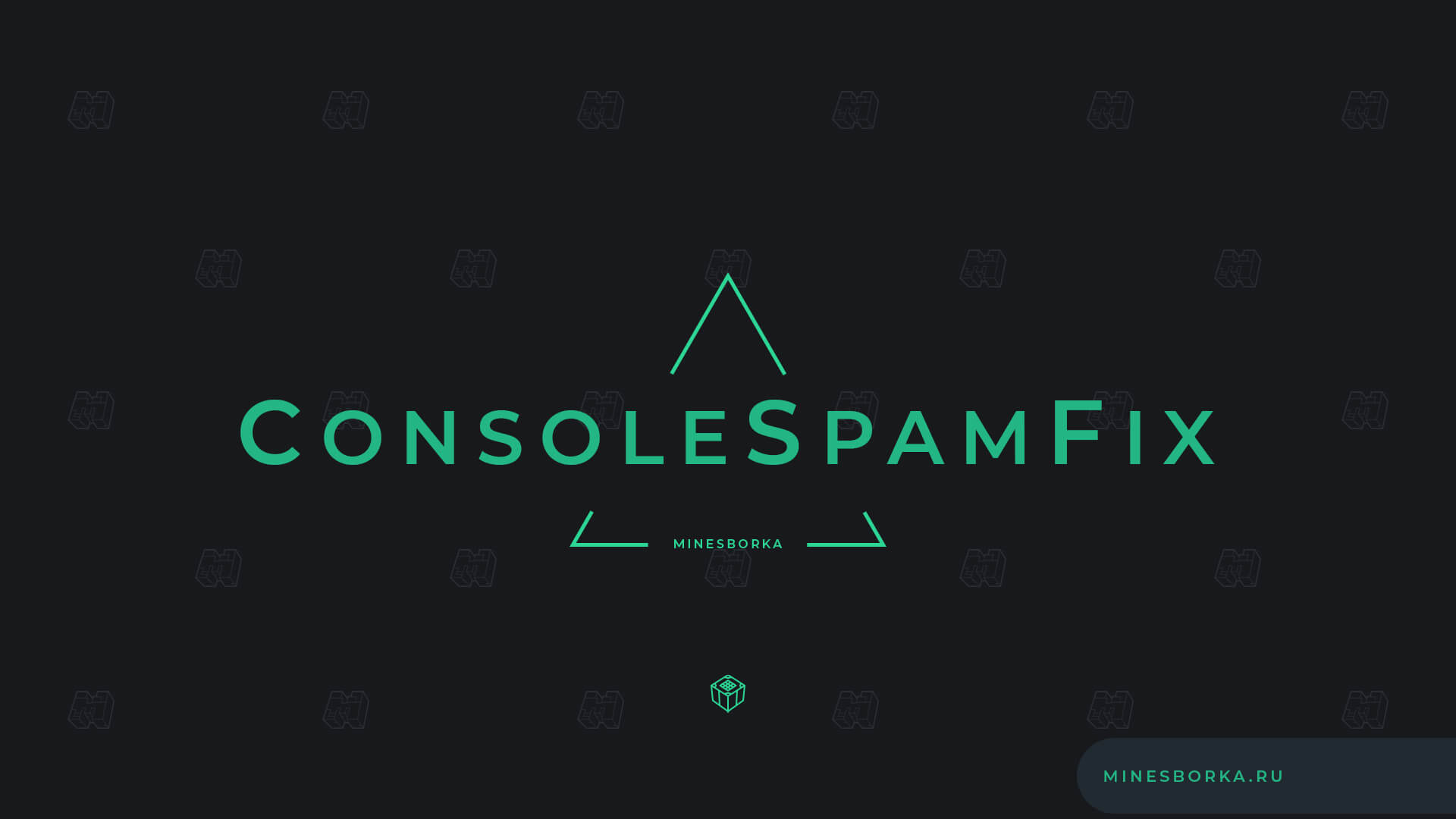
Плагин Console Spam Fix поможет вам убрать все ненужные сообщения в вашей консоли для сервера майнкрафт. Например, вам надоело постоянно видеть как идет прогрузка модификаций ядра. Вы можете это без
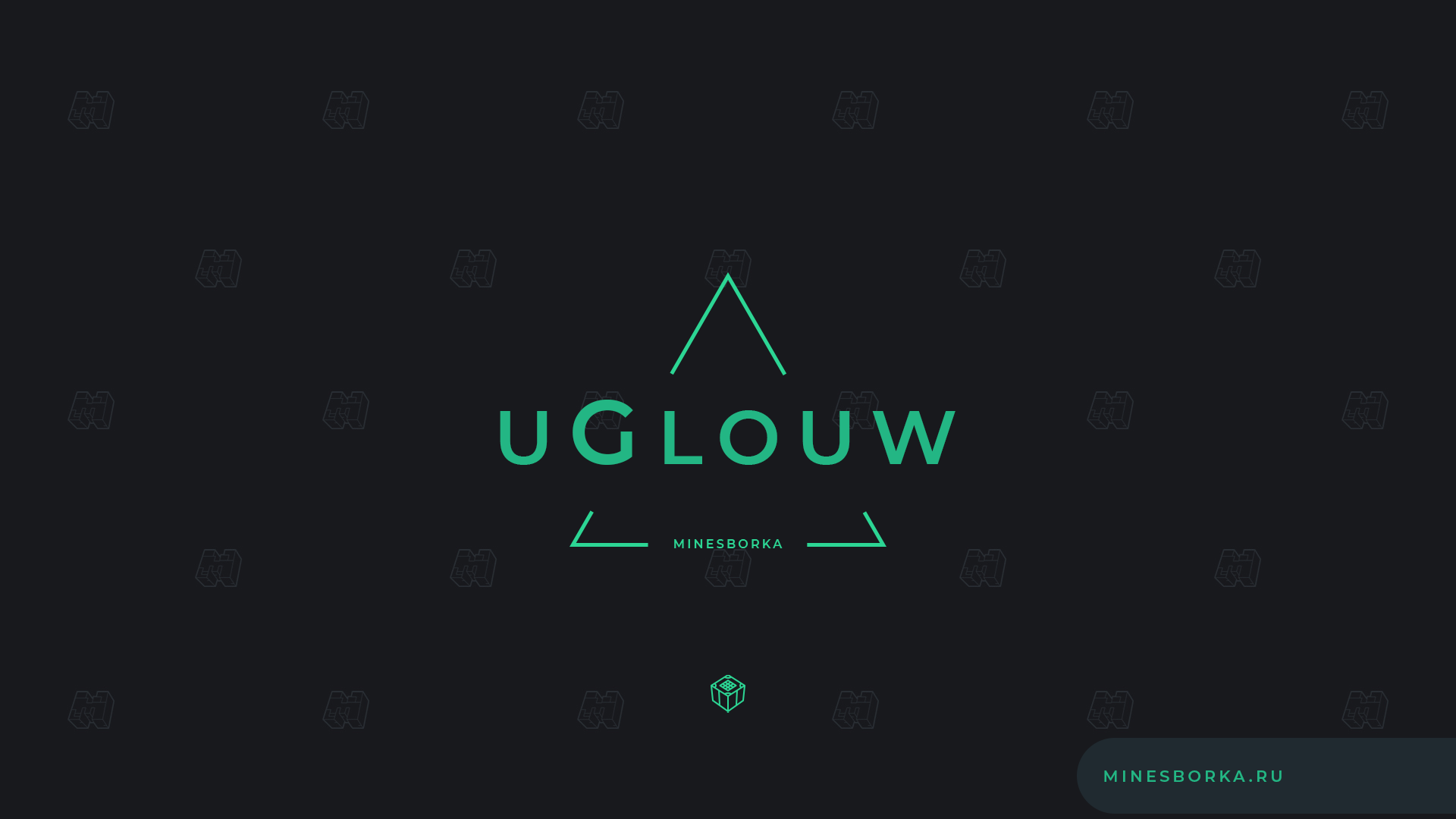
uGlow — отличный плагин для сервера Minecraft на свечения игрока. С помощью него вы сможете включить свечение через команду, также можно выбирать цвет свечения, или включить радужное свечение. Еще

Armor Stand Tools — этот плагин добавит на ваш сервер возможность создавать стенды с броней и ставить их в разных положениях, например можно поднять руку или ногу, повернуть голову и т.д, настраивать

CommadSync — плагин для BungeeCord сервера Майнкрафт, который позволяет прописать писать команду сразу во все консоли, точнее сервера Майнкрафт. Плагин CommadSync значительно упростит работу с
Источник: minesborka.com